
ERD Commander Drive je nepromjenjivi administrativni asistent za obnavljanje Windows operativnog sustava, koji se iz raznih razloga odbija pokretati. U ovom ćemo članku shvatiti kako stvoriti vlastiti pokretački disk s ERD-om s nizom alata za oporavak sustava za Windows 10 / Windows Server 2016. Da bismo stvorili iso sliku s diskom za oporavak, upotrijebit ćemo skup alata s MSFT-a pod nazivom Alat za dijagnostiku i oporavak (DaRT).
sadržaj:
- Što nam treba
- Instalirajte Windows ADK 10, WinDbg
- Instalirajte DaRT
- Stvaranje diska za oporavak sustava - DaRT 10
- Koristeći DaRT
Što nam treba
Za čarobnjaka za izgradnju DaRT 10, koji vam je omogućio stvaranje diska za pokretanje / DaRT slike (popularno nazvanog ERD Commander), prvo morate instalirati određeni broj paketa za upravljanje, razvoj i implementaciju slike od Microsofta:
- Windows procjena i razvoj oprema za Windows 10 (Windows ADK0) - sadrži niz razvojnih alata kao i alata za upravljanje Windows slikama. Uključujući sadrži Windows PE (Windows predinstalacijsko okruženje), koji je neophodan za pokretanje sustava
- Alati za uklanjanje pogrešaka za Windows 10 - U DaRT 10 morate biti u mogućnosti analizirati deponije pomoću uslužnog programa Crash Analyzer. Alati za uklanjanje pogrešaka dio su Windows SDK-a, nakon što preuzmete koji iz cijelog skupa alata možete instalirati samo Alate za uklanjanje pogrešaka za Windows,
- .NET Framework5.1 (u sustavu Windows Server 2016 Windows 10 je instaliran prema zadanim postavkama).
- DaRT1 i DaRT 10 mogu se instalirati samo na Windows 2012 R2 / 2016 ili Windows 8.1 / 10.
- Sam paket DaRT0 dio je paketa MDOP 2015 (Microsoft Desktop optimizacija Pack 2015) koji nije dostupan u javnoj domeni. Možete je preuzeti samo od vlasnika Microsoftovog softverskog osiguranja tvrtke Enterprise Assurance.
- Distribucija sustava Windows 10 x64 kao iso slika ili na DVD-u
Instalirajte Windows ADK 10, WinDbg
Nakon što preuzmete sve potrebne alate, možete ih instalirati. Prvo instalirajte Windows ADK.
Pokrenite Adksetup.exe. Za instalacijski direktorij navedite C: \ Program Files (x86) \ Windows Kits \ 10 \.

Na popisu instaliranih komponenti odaberite samo 2 stavke:
- Alati za implementaciju
- Windows predinstalacijsko okruženje (Windows PE)
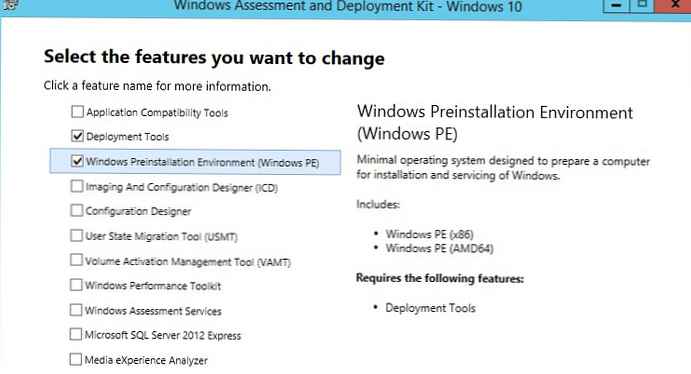 Nastavite s instalacijom. Instalacijski program mora preuzeti s interneta i instalirati sve potrebne komponente
Nastavite s instalacijom. Instalacijski program mora preuzeti s interneta i instalirati sve potrebne komponente
Zatim je potrebno pokrenuti instalacijski program softver razvoj Kit za Windows 10 (Prvo morate instalirati ažuriranje KB3118401 - Ažuriranje za Universal C Runtime u sustavu Windows). Od SDK komponenti trebamo samo instalirati Alati za uklanjanje pogrešaka za Windows.
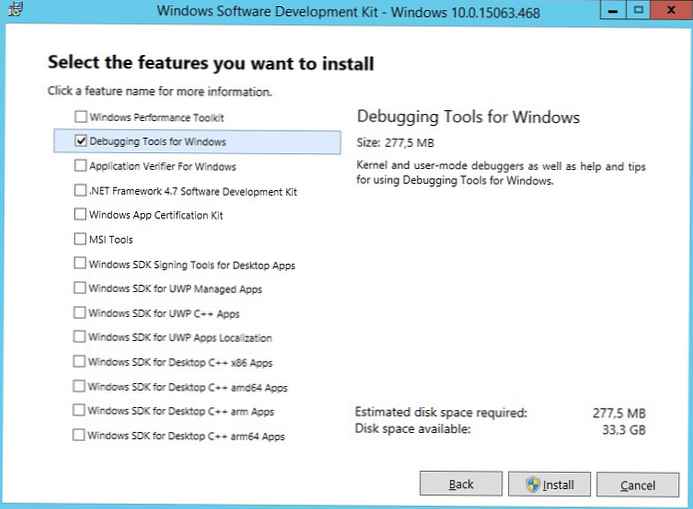
Instalirajte DaRT
Sada nam je potrebna slika ISO Microsoftovog Desktop Optimization Pack 2015 (SW_DVD5_Dsktp_Optimization_Pck_SA_2015_MultiLang_MLF_X20-35801.iso) koja je, podsjećam, dostupna za preuzimanje samo u okviru programa Software Assurance. Montirajte sliku MDOP u virtualni pogon i promijenite se u DaRT direktorij. Kao što vidite, postoji nekoliko verzija DaRT-a za različite verzije sustava Windows.
- Dart 7 - Okolina WinPE 3
- Dart 8 SP1 - WinPE 4 okolina
- DaRT 8.1 - okruženje WinPE 5
- DaRT 10 - WinPE 10
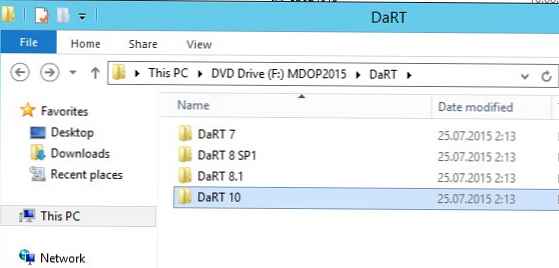 jer planiramo stvoriti boot disk za Windows 10 x64, idite na direktorij F: \ DaRT \ DaRT 10 \ Installers \ en-us \ x64. Pokrenite instalacijsku datoteku msdart100.msi, sa zadanim postavkama
jer planiramo stvoriti boot disk za Windows 10 x64, idite na direktorij F: \ DaRT \ DaRT 10 \ Installers \ en-us \ x64. Pokrenite instalacijsku datoteku msdart100.msi, sa zadanim postavkama
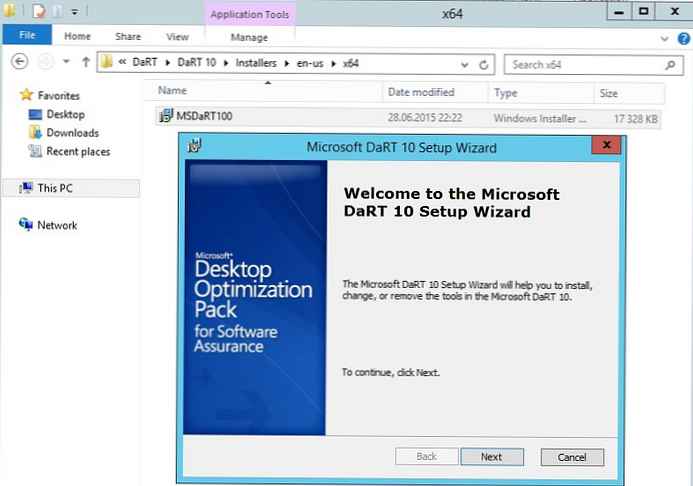
Stvaranje diska za oporavak sustava - DaRT 10
DaRT Wizard omogućuje vam stvaranje i x86 i x64 slika. Štoviše, DaRT 10 boot disk može se koristiti za podizanje sustava Windows 10 i Windows 8 i 7.
Pokrenite DaRT aplikaciju za oporavak slike - strijelica oporavak slika.
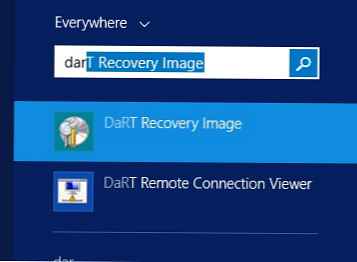 Navedite da trebate stvoriti 64-bitnu verziju DaRT slike, kao i put do virtualnog pogona s distribucijom Windows 10 x64.
Navedite da trebate stvoriti 64-bitnu verziju DaRT slike, kao i put do virtualnog pogona s distribucijom Windows 10 x64. 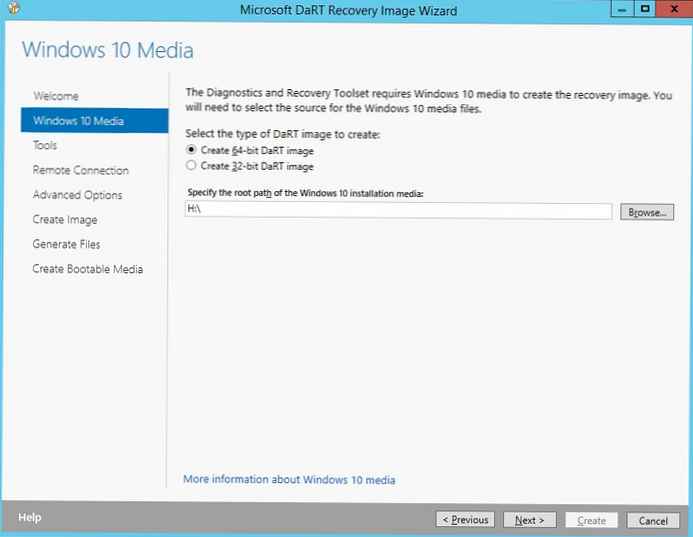 Navedite alate koji će se uključiti u sliku DaRT 10.
Navedite alate koji će se uključiti u sliku DaRT 10.
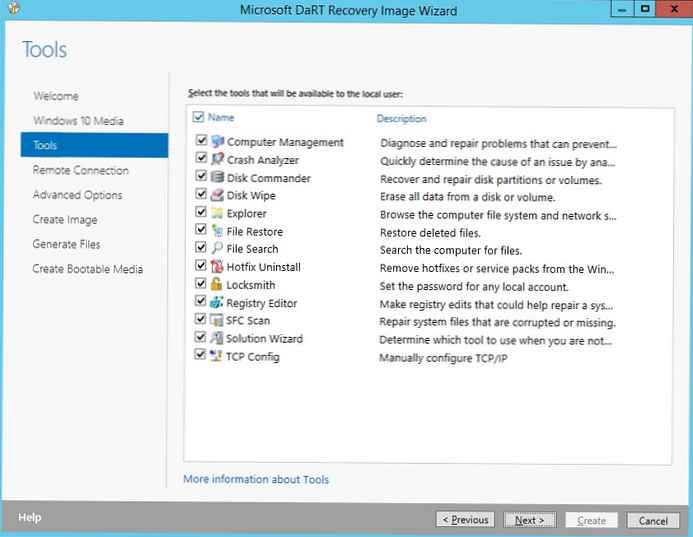 Ako želite daljinsko povezivanje s računalom učitanim u DaRT, potvrdite okvir "Dopusti daljinsku vezu". Priključni priključak može se odrediti kao fiksni ili se mora navesti izravno na klijentu.
Ako želite daljinsko povezivanje s računalom učitanim u DaRT, potvrdite okvir "Dopusti daljinsku vezu". Priključni priključak može se odrediti kao fiksni ili se mora navesti izravno na klijentu.
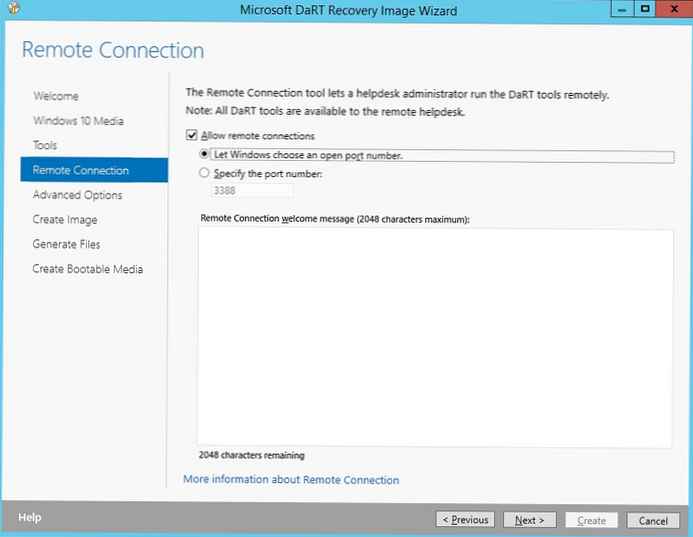 U sljedećem koraku možete dodati upravljačke programe DaRT slici (obično za mrežne adaptere) i odrediti koje će se WinPe komponente integrirati u sliku.
U sljedećem koraku možete dodati upravljačke programe DaRT slici (obično za mrežne adaptere) i odrediti koje će se WinPe komponente integrirati u sliku.
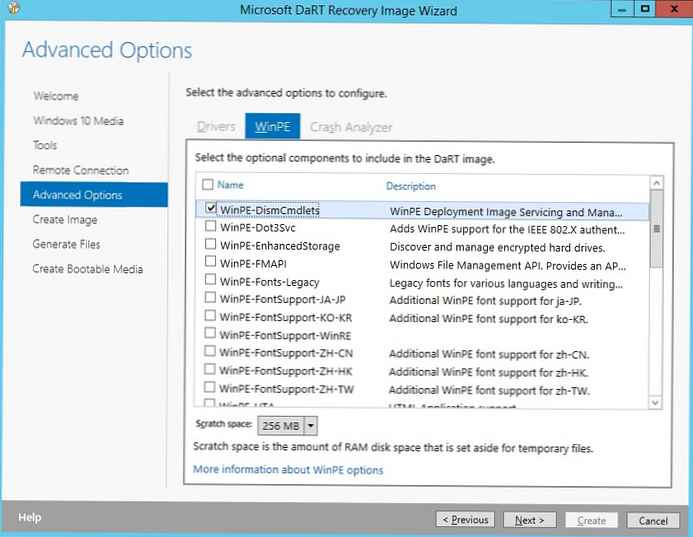 Ostaje specificirati direktorij u koji želite spremiti DaRT ISO sliku (opcionalno, možete spremiti i wim datoteku sa slikom i PoSh skriptu koja se koristi za stvaranje slike s odabranim parametrima, koja će se moći koristiti u budućnosti). Za pokretanje generiranja slika kliknite stvoriti.
Ostaje specificirati direktorij u koji želite spremiti DaRT ISO sliku (opcionalno, možete spremiti i wim datoteku sa slikom i PoSh skriptu koja se koristi za stvaranje slike s odabranim parametrima, koja će se moći koristiti u budućnosti). Za pokretanje generiranja slika kliknite stvoriti.
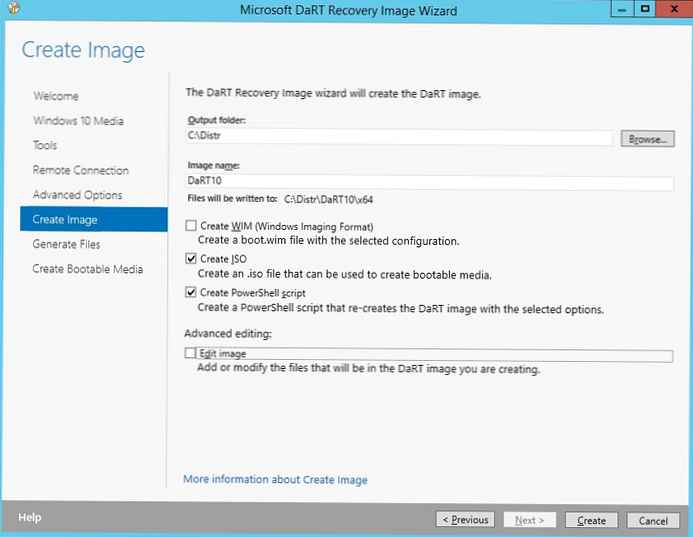 Ako je sve u redu, nakon nekoliko minuta u specificiranom direktoriju pojavit će se iso datoteka sa DaRT boot slikom za Windows 10..
Ako je sve u redu, nakon nekoliko minuta u specificiranom direktoriju pojavit će se iso datoteka sa DaRT boot slikom za Windows 10..
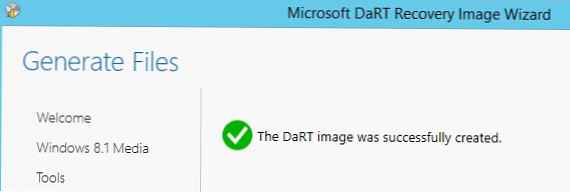
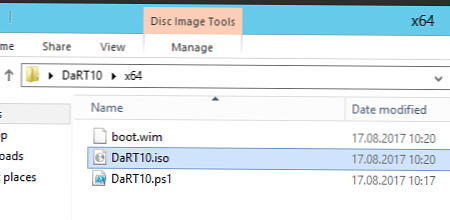
primjedba. U mom je slučaju na poslužitelju Windows Server stvaranje slike prekinuto s pogreškom:
Stvaranje DaRT slike
Instaliranje i konfiguriranje DaRT alata ...
Naredba za pokretanje zaustavljena je jer je preferencijalna varijabla "ErrorActionPreference" ili uobičajeni parametar postavljena na Stop: Zahtjev nije podržan. (Izuzetak od HRESULT-a: 0x80070032)
Čišćenje privremenih datoteka
Privremena mapa: C: \ Users \ root \ AppData \ Local \ Temp \ DaRT_Mount_201.08.08.16.17.58.36
Čišćenje je uspješno završeno.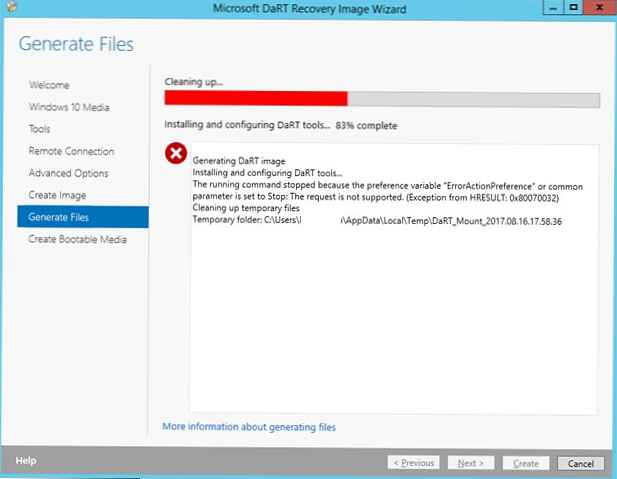 Pomoću metode eksperimenta, uspio sam otkriti da se bez alata za vraćanje datoteka i Disk Commander slika uspješno stvara. Ako je prisutna bilo koja od ovih alata, postupak se prekida. Čudno ...
Pomoću metode eksperimenta, uspio sam otkriti da se bez alata za vraćanje datoteka i Disk Commander slika uspješno stvara. Ako je prisutna bilo koja od ovih alata, postupak se prekida. Čudno ...
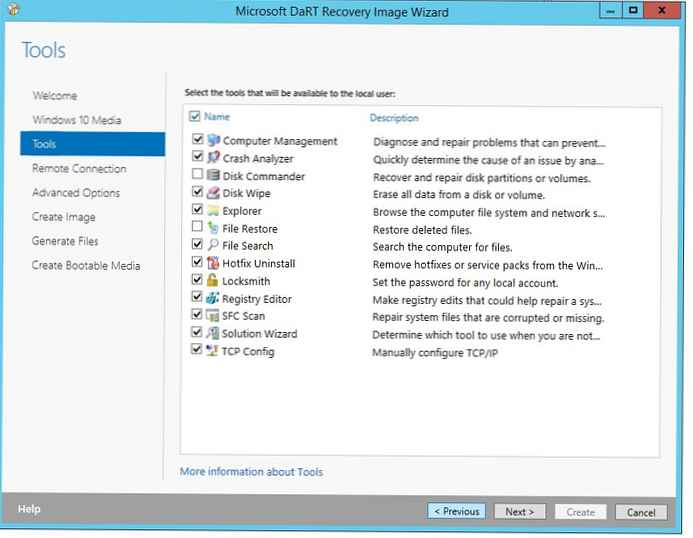 Istovremeno, na radnoj stanici Windowsa 10 - slika se sakuplja bez grešaka.
Istovremeno, na radnoj stanici Windowsa 10 - slika se sakuplja bez grešaka.
Koristeći DaRT
Dobivena DaRT izo slika može se zapisati na disk ili USB flash pogon i koristiti za pokretanje korisničkih računala tijekom kvarova u sustavu. Skup alata kao dijela DaRT 10 omogućit će vam dijagnosticiranje i popravljanje najčešćih problema (resetiranje lozinke administratora, brisanje neuspjelog ažuriranja, vraćanje registra, provođenje provjere sistemskih datoteka, daljinsko povezivanje s okruženjem DaRt itd.). Potpuni popis alata uključenih u DaRT opisan je u prethodnom članku MsDaRT 7.0 (ERD Commander).
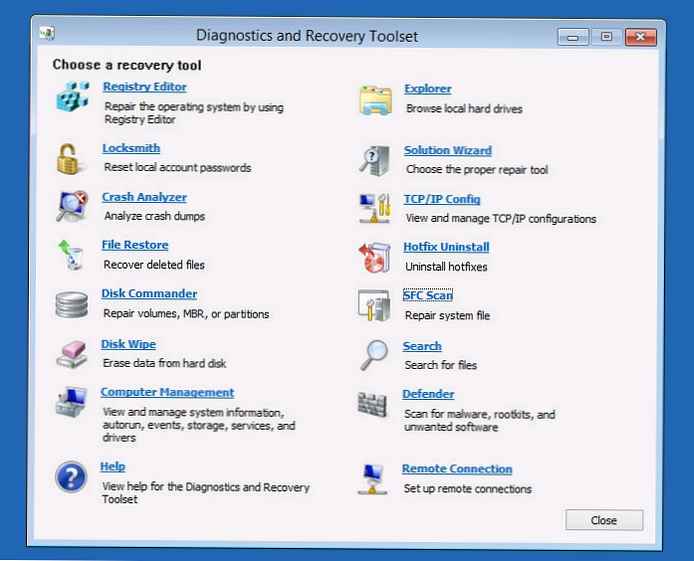 Pored toga, moguće je integrirati MS DaRT u Windows na svim radnim stanicama zamjenom datoteke winre.wim Windows Recovery Environment (WinRE) u skrivenom odjeljku System Reserved. Postupak zamjene WinRE-a wim MSDaRT datotekom detaljno je opisan u članku Integriranje DaRT-a u Windows Boot Manager.
Pored toga, moguće je integrirati MS DaRT u Windows na svim radnim stanicama zamjenom datoteke winre.wim Windows Recovery Environment (WinRE) u skrivenom odjeljku System Reserved. Postupak zamjene WinRE-a wim MSDaRT datotekom detaljno je opisan u članku Integriranje DaRT-a u Windows Boot Manager.










